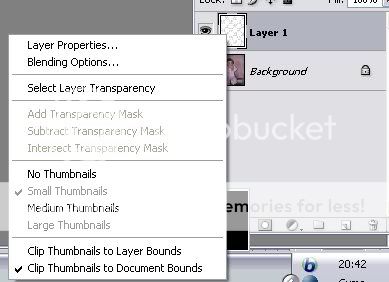grafipapatya
♾️Grafik Gurusu♾️
- Katılım
- 5 Eyl 2007
- Mesajlar
- 1,523
- Tepkime puanı
- 61
- Yaş
- 36

Bu çalışma ile resim üzerinde uygulayacağımız efekt sayesinde resmi parçalara ayırarak güzel bir görünüm oluşturacağız.
İlk olarak resmimiz alalım

CTRL+SHİFT+N yeni bir layer ekleyelim (B) brush tool aracını seçelim fırça seçimimiz kare olsun 25px olarak ayarlayalım F5 brushes paneli açarak örnek ayarları yapalım


Foreground color beyaz yapalım eklediğimiz layer üzerinde isteğimize göre fırçamız ile gezinelim Uygulama sonrası görüntümüz layer penceresini ile beraber

Layer1 layerimiz seçili durumda layer üzerinde sağ klik select pixels diyerek seçili yapalım select inverse CTRL+SHİFT+I seçimi tersine çevirelim. Layer0 layerimizi seçili yaparak seçili yerleri silelim delete layer1 layerin gözü işaretini kaldıralım

arka fonu da kendi istediğiniz gibi değiştirebilir.
drop shadow ve farklı efektler uygulayabilirsiniz..
dilerim faydalı olabilmişimdir..